路由器tplink路由器升级
tplink路由器升级 时间:2021-05-18 阅读:()
安装手册企业VPN路由器TL-ER6110G/TL-ER6120GTL-ER3210G/TL-ER3220GTL-ER6210G/TL-ER6220GTL-ER6510G/TL-ER6520GEnterpriseNetworkingSolutionI声明Copyright2018普联技术有限公司版权所有,保留所有权利未经普联技术有限公司明确书面许可,任何单位或个人不得擅自仿制、复制、誊抄或转译本书部分或全部内容.
且不得以营利为目的进行任何方式(电子、影印、录制等)的传播.
为普联技术有限公司注册商标.
本文档提及的所有商标,由各自的所有人拥有.
本手册所提到的产品规格和资讯仅供参考,如有内容更新,恕不另行通知.
除非有特殊约定,本手册仅作为使用指导,所作陈述均不构成任何形式的担保.
声明II相关文档相关文档除本安装手册外,我们还提供以下文档的电子版本.
如需获取最新产品资料,请登录http://www.
tp-link.
com.
cn.
文档名称用途《企业VPN路由器安装手册》介绍该系列路由器的安装过程、启动以及常见故障处理《企业VPN路由器用户手册》介绍该系列路由器的各个功能应用以及常见功能使用问题处理《设备防雷安装手册》介绍设备安装中如何做好防雷措施以避免设备雷击损坏安装手册简介《企业VPN路由器安装手册》主要介绍了VPN路由器的硬件特性、安装方法以及在安装过程中应注意事项.
本手册包括以下章节:第1章:产品介绍.
简述路由器的基本功能特性并详细介绍外观信息.
第2章:产品安装.
描述路由器的硬件安装环境以及安装方法.
第3章:硬件连接.
介绍路由器各接口的连线方法.
第4章:登录WEB管理系统.
介绍登录路由器WEB管理系统的方法.
附录A:常见故障处理.
附录B:技术参数表格.
说明:在安装设备之前及安装设备过程中为避免可能出现的设备损坏及人身伤害,请仔细阅读本手册相关内容.
III阅读对象本手册适合下列人员阅读:网络工程师网络管理员约定本手册以下部分,如无特别说明,所提到的路由器是指企业VPN路由器.
本手册采用了如下几种醒目标志来表示操作过程中应该注意的地方,这些标志的含义如下:该图标表示提醒操作中应注意的事项,如果操作错误可能导致设备损坏等不良后果.
该图标表示对操作内容的描述进行必要的补充和说明.
阅读对象IV目录目录第1章产品介绍—011.
1产品简介011.
2产品外观01第2章产品安装052.
1物品清单052.
2安装注意事项.
052.
3安装工具准备.
072.
4产品安装07第3章硬件连接093.
1连接线缆093.
2连接Console端口.
093.
3连接电源线103.
4设备初始化113.
5安装后检查11第4章登录WEB管理系统——————124.
1登录准备124.
2登录操作124.
3登录成功13附录A常见故障处理14附录B技术参数规格1501第1章产品介绍1.
1产品简介ER系列企业VPN路由器是TP-LINK全新开发的高性能VPN路由器产品,采用高性能网络专用处理器,大容量高速DDRIII内存,支持IPSec/PPTP/L2TPVPN、上网行为管理、AP管理、Web认证、微信连Wi-Fi、PPPoE服务器、IP/MAC绑定、攻击防护及带宽管理等丰富的功能特性,适合企业、园区、酒店等组建安全、高效、易管理的网络.
企业VPN路由器目前具体包含型号如下:产品型号类型TL-ER6110G单核千兆单WAN口TL-ER6120G单核千兆多WAN口TL-ER3210G双核千兆单WAN口TL-ER3220G双核千兆多WAN口TL-ER6210G双核千兆单WAN口TL-ER6220G双核千兆多WAN口TL-ER6510G四核千兆单WAN口TL-ER6520G四核千兆多WAN口1.
2产品外观前面板TL-ER6110G前面板如图1-1所示.
图1-1TL-ER6110G前面板示意图TL-ER6120G前面板如图1-2所示.
图1-2TL-ER6120G前面板示意图产品介绍02TL-ER3210G前面板如图1-3所示.
图1-3TL-ER3210G前面板示意图TL-ER3220G前面板如图1-4所示.
图1-4TL-ER3220G前面板示意图TL-ER6210G前面板如图1-5所示.
图1-5TL-ER6210G前面板示意图TL-ER6220G前面板如图1-6所示.
图1-6TL-ER6220G前面板示意图TL-ER6510G前面板如图1-7所示.
图1-7TL-ER6510G前面板示意图TL-ER6520G前面板如图1-8所示.
图1-8TL-ER6520G前面板示意图产品介绍03TL-ER6110G/TL-ER6120G/TL-ER3210G/TL-ER3220G/TL-ER6210G/TL-ER6220G/TL-ER6510G/TL-ER6520G指示灯含义指示灯名称状态描述PWR电源指示灯常亮表示系统供电正常常灭表示电源关闭或电源故障SYS系统指示灯持续快闪表示系统正在启动,如果需要加载的软件功能较多,系统启动时间可能需要数分钟,请耐心等待系统正常工作时以每秒1次的频率闪烁其他状态表示系统异常WAN/LAN端口类型指示灯常亮表示相应端口为WAN口常灭表示相应端口为LAN口Speed速率指示灯绿色常亮表示相应端口工作在1000Mbps模式,闪烁表示正在传输数据黄色常亮表示相应端口工作在10/100Mbps模式,闪烁表示正在传输数据常灭表示相应端口链路未建立表1-1TL-ER6110G/TL-ER6120G/TL-ER3210G/TL-ER3220G/TL-ER6210G/TL-ER6220G/TL-ER6510G/TL-ER6520G指示灯工作状态描述接口说明接口WANLANConsole数量TL-ER6110G141TL-ER6120G1~41~41TL-ER3210G141TL-ER3220G1~41~41TL-ER6210G141TL-ER6220G1~41~41TL-ER6510G141TL-ER6520G1~41~41用途使用RJ45网线连接到DSL/CableModem或ISP提供的以太网接口,接入广域网连接计算机或交换机的以太网接口连接计算机的RS232串口,可以通过命令行对路由器进行管理Reset键复位键.
在路由器通电的情况下,使用尖状物长按路由器的Reset按键,直至系统指示灯快速闪烁时松开,路由器将自动恢复出厂设置并重启.
恢复出厂设置后,默认管理地址为http://192.
168.
1.
1,默认用户名和密码均为admin.
产品介绍04后面板企业VPN路由器后面板如图1-6所示.
图1-9后面板示意图电源插座这是一个AC电源插座.
使用时请把电源线阴性插头接到这个插座上,阳性插头接到市电插座上.
防雷接地柱请使用黄绿双色外皮的铜芯导线接地,以防雷击,具体请参考《设备防雷安装手册》.
注意:请使用原装电源线.
产品介绍05第2章产品安装2.
1物品清单一台路由器一张保修卡和一张有毒有害物质含量声明一根电源线和一根Console连接线一本安装手册两个用来固定在机架上的L型支架及其它配件γν注意:如果发现有配件短缺及损坏的情况,请及时和当地经销商联系.
2.
2安装注意事项警告:此为A级产品,在生活环境中,该产品可能会造成无线电干扰.
在这种情况下,可能需要用户对干扰采取切实可行的措施.
安装安全注意事项安装过程中电源保持关闭状态,同时佩戴防静电手腕,并确保防静电手腕与皮肤良好接触,避免潜在的安全隐患;路由器在正确的电源供电下才能正常工作,请确认供电电压与路由器所标示的电压相符;路由器通电前请确认不会引起电源电路超负荷,以免影响路由器正常工作甚至造成不必要的损坏;为避免受电击的危险,在路由器工作时不要打开外壳,即使在不带电的情况下,也不要自行打开;清洁路由器之前,应先将路由器电源插头拔出,请勿用湿润面料擦拭,请勿用液体清洗.
安装环境注意事项温度/湿度产品安装06为保证路由器长期稳定工作,延长使用寿命,请维持环境一定的温度和湿度.
过高或过低的环境湿度易引起绝缘材料漏电、变形甚至金属部件锈蚀现象,温度过高会加速绝缘材料的老化过程,严重影响设备使用寿命.
该系列路由器的正常工作和存储温度/湿度如下表2-1.
环境描述温度相对湿度工作环境0℃~40℃10%~90%RH无凝结存储环境-40℃~70℃5%~90%RH无凝结表2-1路由器正常使用的温度/湿度要求室内防尘灰尘落在路由器表面会造成静电吸附,使金属接点接触不良.
虽然设备本身在防静电方面做了一定措施,但当静电超过一定强度时,仍会对内部电路板上的电子元器件造成致命的破坏,为避免静电影响设备正常工作,请注意以下事项:定期除尘,保持室内空气清洁;确认设备接地良好,保证静电顺利转移.
电磁干扰电磁干扰会以电容耦合、电感耦合、阻抗耦合等传导方式对设备内部的电容、电感等电子元器件造成影响,为减少电磁干扰因素造成的不利影响,请注意以下事项:供电系统采取必要抗电网干扰措施;路由器应远离高频大功率、大电流设备,如无线发射台等;必要时采取电磁屏蔽措施.
防雷需求雷击发生时,在瞬间会产生强大电流,放电路径上空气会被瞬间加热至20000摄氏度,瞬间大电流足以给电子设备造成致命的损害.
为达到更好的防雷效果,请注意以下事项:确认机架和设备接地端子都与大地保持良好接触;确认电源插座与大地保持良好接触;产品安装07合理布线,避免内部感应雷;室外布线时,建议使用信号防雷器.
说明:详细防雷措施请参见《设备防雷安装手册》.
安装台无论路由器安装在机架内或其他水平工作台上,请注意以下事项:确认机架或工作台平稳、牢固,且能承受至少5.
5Kg重量;确认机架自身有良好的散热系统,或保持室内通风良好;确认机架良好接地,电源插座与路由器距离不超过1.
5米.
2.
3安装工具准备十字螺丝刀防静电手腕网线2.
4产品安装安装在19英寸标准机架上本系列路由器可以方便地安装到19英寸标准机架上,具体安装步骤如下:(以TL-ER6110G为例)1.
检查机架的接地与稳定性;2.
将配件中的两个L型支架分别安装在路由器面板的两侧,并用配件中提供的螺钉固定,如图2-1所示;L型支架螺钉图2-1支架安装示意图产品安装083.
将路由器安放在机架内适当位置,由托架支撑;4.
用螺钉将L型支架固定在机架两端固定的导槽上,确保路由器稳定、水平地安装在机架上,如图2-2所示.
机架图2-2机架安装示意图注意:机架良好接地是设备防静电、防漏电、防雷、抗干扰的重要保障,因此请确保机架接地线正确安装;机架内安装设备一般由下至上,避免超负荷安装;路由器表面避免摆放其他重物,以免发生意外;确保散热和空气流通.
安装在桌面上注意:路由器机壳周围预留5~10cm空隙,确保散热和空气流通,路由器表面避免摆放其他重物.
本系列路由器还可放置在平稳的桌面上.
此种安装方式操作比较简单,具体安装步骤如下:(以TL-ER6110G为例)1.
将路由器的底部朝上放置于足够大且稳定的桌面上;2.
逐个揭去4个脚垫的胶面保护纸,分别黏贴在位于机壳底部四角的圆形凹槽中,如图2-3所示;3.
将路由器翻转过来,平稳地放在桌面上.
脚垫路由器背面圆形凹槽图2-3桌面安装示意图产品安装09第3章硬件连接3.
1连接线缆将路由器的WAN口连接Internet,LAN口连接局域网,便可组建自己的网络.
下面以TL-ER6110G为例介绍连接线缆方法.
连接Internet如果您采用光纤接入方式,请用网线将路由器的WAN口和光纤收发器相连;如果您采用DSL/CableModem接入方式,请用网线将路由器的WAN口和Modem相连;如果您采用以太网宽带接入方式,请用网线将路由器的WAN口与ISP提供的接口相连.
连接局域网用一根网线连接路由器的LAN口和局域网中的集线器、交换机,也可以与计算机直接相连,如图3-1所示.
RJ45端口水晶头RJ45端口图3-1RJ45端口连接示意图说明:对于10Base-T以太网,建议使用3类或以上UTP/STP线;对于100Base-TX以太网,建议使用5类或以上UTP/STP线;对于1000Base-T以太网,建议使用超5类或以上UTP/STP线.
注意:当路由器与工作站、服务器、交换机或其它以太网设备连接时,网线长度不能大于100米;不要将RJ45端口连接电话线.
3.
2连接Console端口企业VPN路由器提供1个Console端口.
连接Console端口登录路由器,可以通过命令行管理路由器.
连线方式如图3-2所示.
(以TL-ER6110G为例)1.
将Console连接线的RJ45端连入路由器;硬件连接102.
将Console连接线的另一端RS232DB9公头连入计算机;图3-2Console端口连接示意图3.
通过Console端口可以登录路由器,具体登录方法请参考《企业VPN路由器用户手册》.
注意:路由器的Console端口是路由器前面板右边第一个端口;拔插Console连接线时,应确保路由器处于断电状态;不允许使用RJ45网线将路由器Console端口和其他接口相连.
3.
3连接电源线企业VPN路由器使用交流电源.
1.
检查选用电源与路由器标示的电源要求一致;2.
路由器原装电源线连接路由器与电源插座,如图3-3所示.
图3-3电源线连接示意图注意:供电系统的电源要求与大地良好接触,确认设备供电电源开关的位置,以便在需要时,能够及时切断供电电源.
硬件连接113.
4设备初始化接通电源后路由器将自动进行初始化,此时指示灯会出现下列情况:PWR指示灯常亮表示电源连接正确,熄灭则表示供电异常;除PWR指示灯之外的所有指示灯闪烁一下后熄灭,表示系统已经完成硬件检测;SYS指示灯快速闪烁表示系统正在初始化,该过程可能需要数分钟,请耐心等待;SYS指示灯以每秒1次的频率闪烁,表示初始化完成.
3.
5安装后检查安装后请检查以下事项:检查路由器周围是否有足够的散热空间,空气流通是否顺畅;检查电源插座供电是否符合路由器规格;检查电源、路由器、机架等设备都已正确接地;检查路由器与其它网络设备是否连接正常.
注意:本产品专为通信运营商管理的机房使用设计,请按以上提示进行安装维护.
登陆WEB管理系统12第4章登录WEB管理系统4.
1登录准备1.
普通PC使用网线正确连接TL-ER6110G/TL-ER6120G/TL-ER3210G/TL-ER3220G/TL-ER6210G/TL-ER6220G/TL-ER6510G/TL-ER6520G任意一个LAN口.
2.
设置PC本地连接IP地址为192.
168.
1.
X,X为2~254中任意整数,子网掩码为255.
255.
255.
0,默认网关为192.
168.
1.
1,如图4-1所示.
图4-1本地连接说明:路由器出厂默认管理地址为http://192.
168.
1.
1,默认用户名和密码均为admin.
4.
2登录操作1.
打开IE浏览器,在地址栏中输入http://192.
168.
1.
1,按Enter键.
建议使用IE8.
0以上版本登录路由器进行操作.
登陆WEB管理系统132.
输入默认用户名:admin,密码:admin,点击登录,如图4-2.
图4-2用户登录4.
3登录成功经过上述步骤即可成功登录路由器管理界面,如图4-3所示(以TL-ER6120G为例).
点击左上角的本公司的商标,可以访问本公司主页(http://www.
tp-link.
com.
cn);点击页面左侧的主菜单栏即可进行相应功能的设置.
图4-3路由器管理界面首页常见故障处理14技术参数规格附录A常见故障处理问题1.
忘记路由器用户名和密码.
忘记用户名、密码时可以通过Reset键将路由器恢复至出厂配置.
需要注意的是:恢复出厂配置时路由器原有配置信息将丢失.
恢复出厂配置操作方法:在路由器通电的情况下,使用尖状物长按路由器的Reset按键,直至系统指示灯快速闪烁时松开,路由器将自动恢复出厂设置并重启.
恢复出厂设置后,默认管理地址为http://192.
168.
1.
1,默认用户名和密码均为admin.
问题2.
电源指示灯显示不正常.
电源系统正常工作时,电源指示灯应保持常亮.
若电源指示灯不亮,请进行以下检查:1.
路由器电源线是否连接正确,确保电源线插头已经完全插入路由器电源插座;2.
供电电源与路由器所要求的电源是否匹配.
问题3.
无法登录路由器WEB管理界面.
请通过以下方面进行检查:1.
观察指示灯的状态,检查相应端口线缆是否正常连接,同时确认端口没有被禁用,可以换另外一个物理端口登录路由器;2.
如果是通过本地计算机管理路由器,请确保本地计算机的IP地址与路由器IP参数处于同一网段;3.
通过Ping命令检查网络连接.
通过"开始""运行"输入"cmd"命令,点击"确定"后,可以打开命令窗口.
输入ping127.
0.
0.
1检查计算机的TCP/IP协议是否安装;输入ping192.
168.
1.
1(当前路由器LAN口/管理接口的IP地址)检查计算机与路由器的连接是否正常.
4.
如果确认物理连接正常,但还是无法管理,建议通过Console口管理路由器,检查路由器VLAN、管理IP、管理端口、以及访问策略等相关配置信息.
问题4.
不能正常浏览管理界面.
请通过以下方面进行检查:1.
页面显示异常,请升级或更换其他浏览器;2.
窗口弹出被禁止,请降低浏览器安全设置等级.
15附录B技术参数规格硬件规格产品型号TL-ER6110GTL-ER6120GTL-ER3210GTL-ER3220GTL-ER6210GTL-ER6220GTL-ER6510GTL-ER6520G端口WAN端口1GE1GE1GE1GE1GE1GE1GE1GEWAN/LAN端口03GE03GE03GE03GELAN端口4GE1GE4GE1GE4GE1GE4GE1GEConsole端口1个(RJ45)处理器网络专用处理器,主频800MHz双核网络专用处理器,单核主频1GHz双核网络专用处理器,单核主频1GHz四核网络专用处理器,单核主频1.
2GHz内存DDRIII512MBDDRIII256MBDDRIII1GBDDRIII1GBFlash32MB32MB64MB64MB指示灯端口WAN/LAN、Speed/Link/Act设备PWR、SYS使用环境工作温度:0℃~40℃存储温度:-40℃~70℃工作湿度:10%~90%RH不凝结存储湿度:5%~90%RH不凝结输入电源100-240V~50/60Hz散热方式无风扇设计,自然散热尺寸(L*W*H)440x227x44(mm)典型带机量500台左右300台左右1000台左右2000台左右备注:典型带机量仅供参考,请以实际情况为准.
技术参数规格16软件规格产品型号TL-ER6110GTL-ER6120GTL-ER3210GTL-ER3220GTL-ER6210GTL-ER6220GTL-ER6510GTL-ER6520G基本配置接口设置WAN设置、LAN设置接入方式静态IP、动态IP、PPPoEDHCP服务DHCP服务器、静态地址分配MAC地址修改支持VLANTagVLAN交换机设置端口统计、端口监控、端口流量限制AP管理AP设置支持无线网络设置支持无线主机状态支持传输控制转发规则NAPT、一对一NAT、虚拟服务器、ALG、NAT-DMZ智能IP带宽控制支持连接数限制/监控支持最大并发连接数15万10万30万60万流量均衡不支持智能均衡ISP选路特殊应用程序选路在线检测不支持智能均衡ISP选路特殊应用程序选路在线检测不支持智能均衡ISP选路特殊应用程序选路在线检测不支持智能均衡ISP选路特殊应用程序选路在线检测线路备份不支持支持时间备份、故障备份模式不支持支持时间备份、故障备份模式不支持支持时间备份、故障备份模式不支持支持时间备份、故障备份模式路由设置策略路由、静态路由安全策略ARP防护IPMAC绑定、ARP扫描、ARP列表攻击防护防DoS类、扫描类、可疑包类常见攻击MAC过滤支持访问控制基于服务类型、IP/用户组、时间段技术参数规格产品型号TL-ER6110GTL-ER6120GTL-ER3210GTL-ER3220GTL-ER6220GTL-ER6510GTL-ER6510GTL-ER6520G行为管控应用控制软件限制社交软件/视频软件/音乐软件/购物休闲软件/新闻资讯软件/P2P软件/金融软件/网络游戏/应用商店/基础应用QQ黑白名单支持网址过滤网站分组、网站过滤、URL过滤网页安全禁止网页提交、过滤文件拓展类型行为审计支持VPNIPSecVPN100条隧道50条隧道200条隧道200条隧道PPTP/L2TPVPN100条隧道(共用)32条隧道(共用)200条隧道(共用)200条隧道(共用)认证管理Web认证本地认证、Radius认证、一键上网微信连Wi-Fi支持免认证策略支持系统服务动态DNS支持UPnP服务支持DNS代理支持PPPoE服务器支持管理维护设备管理管理方式全中文Web网管(http/https)远程管理CLI管理*(本地串口/SSH)设备管理恢复出厂配置、备份与导入配置、软件升级流量统计接口流量统计、IP流量统计诊断工具Ping检测、Tracert检测时间设置支持系统日志支持备注:*标志的功能近期将通过升级软件的方式支持,请关注TP-LINK官网产品信息,以便及时获取升级软件.
公司地址:深圳市南山区深南路科技园工业厂房24栋南段1层、3-5层、28栋北段1-4层公司网址:http://www.
tp-link.
com.
cn技术支持热线:400-8863-400技术支持E-mail:smb@tp-link.
com.
cn7103502374REV2.
0.
2
且不得以营利为目的进行任何方式(电子、影印、录制等)的传播.
为普联技术有限公司注册商标.
本文档提及的所有商标,由各自的所有人拥有.
本手册所提到的产品规格和资讯仅供参考,如有内容更新,恕不另行通知.
除非有特殊约定,本手册仅作为使用指导,所作陈述均不构成任何形式的担保.
声明II相关文档相关文档除本安装手册外,我们还提供以下文档的电子版本.
如需获取最新产品资料,请登录http://www.
tp-link.
com.
cn.
文档名称用途《企业VPN路由器安装手册》介绍该系列路由器的安装过程、启动以及常见故障处理《企业VPN路由器用户手册》介绍该系列路由器的各个功能应用以及常见功能使用问题处理《设备防雷安装手册》介绍设备安装中如何做好防雷措施以避免设备雷击损坏安装手册简介《企业VPN路由器安装手册》主要介绍了VPN路由器的硬件特性、安装方法以及在安装过程中应注意事项.
本手册包括以下章节:第1章:产品介绍.
简述路由器的基本功能特性并详细介绍外观信息.
第2章:产品安装.
描述路由器的硬件安装环境以及安装方法.
第3章:硬件连接.
介绍路由器各接口的连线方法.
第4章:登录WEB管理系统.
介绍登录路由器WEB管理系统的方法.
附录A:常见故障处理.
附录B:技术参数表格.
说明:在安装设备之前及安装设备过程中为避免可能出现的设备损坏及人身伤害,请仔细阅读本手册相关内容.
III阅读对象本手册适合下列人员阅读:网络工程师网络管理员约定本手册以下部分,如无特别说明,所提到的路由器是指企业VPN路由器.
本手册采用了如下几种醒目标志来表示操作过程中应该注意的地方,这些标志的含义如下:该图标表示提醒操作中应注意的事项,如果操作错误可能导致设备损坏等不良后果.
该图标表示对操作内容的描述进行必要的补充和说明.
阅读对象IV目录目录第1章产品介绍—011.
1产品简介011.
2产品外观01第2章产品安装052.
1物品清单052.
2安装注意事项.
052.
3安装工具准备.
072.
4产品安装07第3章硬件连接093.
1连接线缆093.
2连接Console端口.
093.
3连接电源线103.
4设备初始化113.
5安装后检查11第4章登录WEB管理系统——————124.
1登录准备124.
2登录操作124.
3登录成功13附录A常见故障处理14附录B技术参数规格1501第1章产品介绍1.
1产品简介ER系列企业VPN路由器是TP-LINK全新开发的高性能VPN路由器产品,采用高性能网络专用处理器,大容量高速DDRIII内存,支持IPSec/PPTP/L2TPVPN、上网行为管理、AP管理、Web认证、微信连Wi-Fi、PPPoE服务器、IP/MAC绑定、攻击防护及带宽管理等丰富的功能特性,适合企业、园区、酒店等组建安全、高效、易管理的网络.
企业VPN路由器目前具体包含型号如下:产品型号类型TL-ER6110G单核千兆单WAN口TL-ER6120G单核千兆多WAN口TL-ER3210G双核千兆单WAN口TL-ER3220G双核千兆多WAN口TL-ER6210G双核千兆单WAN口TL-ER6220G双核千兆多WAN口TL-ER6510G四核千兆单WAN口TL-ER6520G四核千兆多WAN口1.
2产品外观前面板TL-ER6110G前面板如图1-1所示.
图1-1TL-ER6110G前面板示意图TL-ER6120G前面板如图1-2所示.
图1-2TL-ER6120G前面板示意图产品介绍02TL-ER3210G前面板如图1-3所示.
图1-3TL-ER3210G前面板示意图TL-ER3220G前面板如图1-4所示.
图1-4TL-ER3220G前面板示意图TL-ER6210G前面板如图1-5所示.
图1-5TL-ER6210G前面板示意图TL-ER6220G前面板如图1-6所示.
图1-6TL-ER6220G前面板示意图TL-ER6510G前面板如图1-7所示.
图1-7TL-ER6510G前面板示意图TL-ER6520G前面板如图1-8所示.
图1-8TL-ER6520G前面板示意图产品介绍03TL-ER6110G/TL-ER6120G/TL-ER3210G/TL-ER3220G/TL-ER6210G/TL-ER6220G/TL-ER6510G/TL-ER6520G指示灯含义指示灯名称状态描述PWR电源指示灯常亮表示系统供电正常常灭表示电源关闭或电源故障SYS系统指示灯持续快闪表示系统正在启动,如果需要加载的软件功能较多,系统启动时间可能需要数分钟,请耐心等待系统正常工作时以每秒1次的频率闪烁其他状态表示系统异常WAN/LAN端口类型指示灯常亮表示相应端口为WAN口常灭表示相应端口为LAN口Speed速率指示灯绿色常亮表示相应端口工作在1000Mbps模式,闪烁表示正在传输数据黄色常亮表示相应端口工作在10/100Mbps模式,闪烁表示正在传输数据常灭表示相应端口链路未建立表1-1TL-ER6110G/TL-ER6120G/TL-ER3210G/TL-ER3220G/TL-ER6210G/TL-ER6220G/TL-ER6510G/TL-ER6520G指示灯工作状态描述接口说明接口WANLANConsole数量TL-ER6110G141TL-ER6120G1~41~41TL-ER3210G141TL-ER3220G1~41~41TL-ER6210G141TL-ER6220G1~41~41TL-ER6510G141TL-ER6520G1~41~41用途使用RJ45网线连接到DSL/CableModem或ISP提供的以太网接口,接入广域网连接计算机或交换机的以太网接口连接计算机的RS232串口,可以通过命令行对路由器进行管理Reset键复位键.
在路由器通电的情况下,使用尖状物长按路由器的Reset按键,直至系统指示灯快速闪烁时松开,路由器将自动恢复出厂设置并重启.
恢复出厂设置后,默认管理地址为http://192.
168.
1.
1,默认用户名和密码均为admin.
产品介绍04后面板企业VPN路由器后面板如图1-6所示.
图1-9后面板示意图电源插座这是一个AC电源插座.
使用时请把电源线阴性插头接到这个插座上,阳性插头接到市电插座上.
防雷接地柱请使用黄绿双色外皮的铜芯导线接地,以防雷击,具体请参考《设备防雷安装手册》.
注意:请使用原装电源线.
产品介绍05第2章产品安装2.
1物品清单一台路由器一张保修卡和一张有毒有害物质含量声明一根电源线和一根Console连接线一本安装手册两个用来固定在机架上的L型支架及其它配件γν注意:如果发现有配件短缺及损坏的情况,请及时和当地经销商联系.
2.
2安装注意事项警告:此为A级产品,在生活环境中,该产品可能会造成无线电干扰.
在这种情况下,可能需要用户对干扰采取切实可行的措施.
安装安全注意事项安装过程中电源保持关闭状态,同时佩戴防静电手腕,并确保防静电手腕与皮肤良好接触,避免潜在的安全隐患;路由器在正确的电源供电下才能正常工作,请确认供电电压与路由器所标示的电压相符;路由器通电前请确认不会引起电源电路超负荷,以免影响路由器正常工作甚至造成不必要的损坏;为避免受电击的危险,在路由器工作时不要打开外壳,即使在不带电的情况下,也不要自行打开;清洁路由器之前,应先将路由器电源插头拔出,请勿用湿润面料擦拭,请勿用液体清洗.
安装环境注意事项温度/湿度产品安装06为保证路由器长期稳定工作,延长使用寿命,请维持环境一定的温度和湿度.
过高或过低的环境湿度易引起绝缘材料漏电、变形甚至金属部件锈蚀现象,温度过高会加速绝缘材料的老化过程,严重影响设备使用寿命.
该系列路由器的正常工作和存储温度/湿度如下表2-1.
环境描述温度相对湿度工作环境0℃~40℃10%~90%RH无凝结存储环境-40℃~70℃5%~90%RH无凝结表2-1路由器正常使用的温度/湿度要求室内防尘灰尘落在路由器表面会造成静电吸附,使金属接点接触不良.
虽然设备本身在防静电方面做了一定措施,但当静电超过一定强度时,仍会对内部电路板上的电子元器件造成致命的破坏,为避免静电影响设备正常工作,请注意以下事项:定期除尘,保持室内空气清洁;确认设备接地良好,保证静电顺利转移.
电磁干扰电磁干扰会以电容耦合、电感耦合、阻抗耦合等传导方式对设备内部的电容、电感等电子元器件造成影响,为减少电磁干扰因素造成的不利影响,请注意以下事项:供电系统采取必要抗电网干扰措施;路由器应远离高频大功率、大电流设备,如无线发射台等;必要时采取电磁屏蔽措施.
防雷需求雷击发生时,在瞬间会产生强大电流,放电路径上空气会被瞬间加热至20000摄氏度,瞬间大电流足以给电子设备造成致命的损害.
为达到更好的防雷效果,请注意以下事项:确认机架和设备接地端子都与大地保持良好接触;确认电源插座与大地保持良好接触;产品安装07合理布线,避免内部感应雷;室外布线时,建议使用信号防雷器.
说明:详细防雷措施请参见《设备防雷安装手册》.
安装台无论路由器安装在机架内或其他水平工作台上,请注意以下事项:确认机架或工作台平稳、牢固,且能承受至少5.
5Kg重量;确认机架自身有良好的散热系统,或保持室内通风良好;确认机架良好接地,电源插座与路由器距离不超过1.
5米.
2.
3安装工具准备十字螺丝刀防静电手腕网线2.
4产品安装安装在19英寸标准机架上本系列路由器可以方便地安装到19英寸标准机架上,具体安装步骤如下:(以TL-ER6110G为例)1.
检查机架的接地与稳定性;2.
将配件中的两个L型支架分别安装在路由器面板的两侧,并用配件中提供的螺钉固定,如图2-1所示;L型支架螺钉图2-1支架安装示意图产品安装083.
将路由器安放在机架内适当位置,由托架支撑;4.
用螺钉将L型支架固定在机架两端固定的导槽上,确保路由器稳定、水平地安装在机架上,如图2-2所示.
机架图2-2机架安装示意图注意:机架良好接地是设备防静电、防漏电、防雷、抗干扰的重要保障,因此请确保机架接地线正确安装;机架内安装设备一般由下至上,避免超负荷安装;路由器表面避免摆放其他重物,以免发生意外;确保散热和空气流通.
安装在桌面上注意:路由器机壳周围预留5~10cm空隙,确保散热和空气流通,路由器表面避免摆放其他重物.
本系列路由器还可放置在平稳的桌面上.
此种安装方式操作比较简单,具体安装步骤如下:(以TL-ER6110G为例)1.
将路由器的底部朝上放置于足够大且稳定的桌面上;2.
逐个揭去4个脚垫的胶面保护纸,分别黏贴在位于机壳底部四角的圆形凹槽中,如图2-3所示;3.
将路由器翻转过来,平稳地放在桌面上.
脚垫路由器背面圆形凹槽图2-3桌面安装示意图产品安装09第3章硬件连接3.
1连接线缆将路由器的WAN口连接Internet,LAN口连接局域网,便可组建自己的网络.
下面以TL-ER6110G为例介绍连接线缆方法.
连接Internet如果您采用光纤接入方式,请用网线将路由器的WAN口和光纤收发器相连;如果您采用DSL/CableModem接入方式,请用网线将路由器的WAN口和Modem相连;如果您采用以太网宽带接入方式,请用网线将路由器的WAN口与ISP提供的接口相连.
连接局域网用一根网线连接路由器的LAN口和局域网中的集线器、交换机,也可以与计算机直接相连,如图3-1所示.
RJ45端口水晶头RJ45端口图3-1RJ45端口连接示意图说明:对于10Base-T以太网,建议使用3类或以上UTP/STP线;对于100Base-TX以太网,建议使用5类或以上UTP/STP线;对于1000Base-T以太网,建议使用超5类或以上UTP/STP线.
注意:当路由器与工作站、服务器、交换机或其它以太网设备连接时,网线长度不能大于100米;不要将RJ45端口连接电话线.
3.
2连接Console端口企业VPN路由器提供1个Console端口.
连接Console端口登录路由器,可以通过命令行管理路由器.
连线方式如图3-2所示.
(以TL-ER6110G为例)1.
将Console连接线的RJ45端连入路由器;硬件连接102.
将Console连接线的另一端RS232DB9公头连入计算机;图3-2Console端口连接示意图3.
通过Console端口可以登录路由器,具体登录方法请参考《企业VPN路由器用户手册》.
注意:路由器的Console端口是路由器前面板右边第一个端口;拔插Console连接线时,应确保路由器处于断电状态;不允许使用RJ45网线将路由器Console端口和其他接口相连.
3.
3连接电源线企业VPN路由器使用交流电源.
1.
检查选用电源与路由器标示的电源要求一致;2.
路由器原装电源线连接路由器与电源插座,如图3-3所示.
图3-3电源线连接示意图注意:供电系统的电源要求与大地良好接触,确认设备供电电源开关的位置,以便在需要时,能够及时切断供电电源.
硬件连接113.
4设备初始化接通电源后路由器将自动进行初始化,此时指示灯会出现下列情况:PWR指示灯常亮表示电源连接正确,熄灭则表示供电异常;除PWR指示灯之外的所有指示灯闪烁一下后熄灭,表示系统已经完成硬件检测;SYS指示灯快速闪烁表示系统正在初始化,该过程可能需要数分钟,请耐心等待;SYS指示灯以每秒1次的频率闪烁,表示初始化完成.
3.
5安装后检查安装后请检查以下事项:检查路由器周围是否有足够的散热空间,空气流通是否顺畅;检查电源插座供电是否符合路由器规格;检查电源、路由器、机架等设备都已正确接地;检查路由器与其它网络设备是否连接正常.
注意:本产品专为通信运营商管理的机房使用设计,请按以上提示进行安装维护.
登陆WEB管理系统12第4章登录WEB管理系统4.
1登录准备1.
普通PC使用网线正确连接TL-ER6110G/TL-ER6120G/TL-ER3210G/TL-ER3220G/TL-ER6210G/TL-ER6220G/TL-ER6510G/TL-ER6520G任意一个LAN口.
2.
设置PC本地连接IP地址为192.
168.
1.
X,X为2~254中任意整数,子网掩码为255.
255.
255.
0,默认网关为192.
168.
1.
1,如图4-1所示.
图4-1本地连接说明:路由器出厂默认管理地址为http://192.
168.
1.
1,默认用户名和密码均为admin.
4.
2登录操作1.
打开IE浏览器,在地址栏中输入http://192.
168.
1.
1,按Enter键.
建议使用IE8.
0以上版本登录路由器进行操作.
登陆WEB管理系统132.
输入默认用户名:admin,密码:admin,点击登录,如图4-2.
图4-2用户登录4.
3登录成功经过上述步骤即可成功登录路由器管理界面,如图4-3所示(以TL-ER6120G为例).
点击左上角的本公司的商标,可以访问本公司主页(http://www.
tp-link.
com.
cn);点击页面左侧的主菜单栏即可进行相应功能的设置.
图4-3路由器管理界面首页常见故障处理14技术参数规格附录A常见故障处理问题1.
忘记路由器用户名和密码.
忘记用户名、密码时可以通过Reset键将路由器恢复至出厂配置.
需要注意的是:恢复出厂配置时路由器原有配置信息将丢失.
恢复出厂配置操作方法:在路由器通电的情况下,使用尖状物长按路由器的Reset按键,直至系统指示灯快速闪烁时松开,路由器将自动恢复出厂设置并重启.
恢复出厂设置后,默认管理地址为http://192.
168.
1.
1,默认用户名和密码均为admin.
问题2.
电源指示灯显示不正常.
电源系统正常工作时,电源指示灯应保持常亮.
若电源指示灯不亮,请进行以下检查:1.
路由器电源线是否连接正确,确保电源线插头已经完全插入路由器电源插座;2.
供电电源与路由器所要求的电源是否匹配.
问题3.
无法登录路由器WEB管理界面.
请通过以下方面进行检查:1.
观察指示灯的状态,检查相应端口线缆是否正常连接,同时确认端口没有被禁用,可以换另外一个物理端口登录路由器;2.
如果是通过本地计算机管理路由器,请确保本地计算机的IP地址与路由器IP参数处于同一网段;3.
通过Ping命令检查网络连接.
通过"开始""运行"输入"cmd"命令,点击"确定"后,可以打开命令窗口.
输入ping127.
0.
0.
1检查计算机的TCP/IP协议是否安装;输入ping192.
168.
1.
1(当前路由器LAN口/管理接口的IP地址)检查计算机与路由器的连接是否正常.
4.
如果确认物理连接正常,但还是无法管理,建议通过Console口管理路由器,检查路由器VLAN、管理IP、管理端口、以及访问策略等相关配置信息.
问题4.
不能正常浏览管理界面.
请通过以下方面进行检查:1.
页面显示异常,请升级或更换其他浏览器;2.
窗口弹出被禁止,请降低浏览器安全设置等级.
15附录B技术参数规格硬件规格产品型号TL-ER6110GTL-ER6120GTL-ER3210GTL-ER3220GTL-ER6210GTL-ER6220GTL-ER6510GTL-ER6520G端口WAN端口1GE1GE1GE1GE1GE1GE1GE1GEWAN/LAN端口03GE03GE03GE03GELAN端口4GE1GE4GE1GE4GE1GE4GE1GEConsole端口1个(RJ45)处理器网络专用处理器,主频800MHz双核网络专用处理器,单核主频1GHz双核网络专用处理器,单核主频1GHz四核网络专用处理器,单核主频1.
2GHz内存DDRIII512MBDDRIII256MBDDRIII1GBDDRIII1GBFlash32MB32MB64MB64MB指示灯端口WAN/LAN、Speed/Link/Act设备PWR、SYS使用环境工作温度:0℃~40℃存储温度:-40℃~70℃工作湿度:10%~90%RH不凝结存储湿度:5%~90%RH不凝结输入电源100-240V~50/60Hz散热方式无风扇设计,自然散热尺寸(L*W*H)440x227x44(mm)典型带机量500台左右300台左右1000台左右2000台左右备注:典型带机量仅供参考,请以实际情况为准.
技术参数规格16软件规格产品型号TL-ER6110GTL-ER6120GTL-ER3210GTL-ER3220GTL-ER6210GTL-ER6220GTL-ER6510GTL-ER6520G基本配置接口设置WAN设置、LAN设置接入方式静态IP、动态IP、PPPoEDHCP服务DHCP服务器、静态地址分配MAC地址修改支持VLANTagVLAN交换机设置端口统计、端口监控、端口流量限制AP管理AP设置支持无线网络设置支持无线主机状态支持传输控制转发规则NAPT、一对一NAT、虚拟服务器、ALG、NAT-DMZ智能IP带宽控制支持连接数限制/监控支持最大并发连接数15万10万30万60万流量均衡不支持智能均衡ISP选路特殊应用程序选路在线检测不支持智能均衡ISP选路特殊应用程序选路在线检测不支持智能均衡ISP选路特殊应用程序选路在线检测不支持智能均衡ISP选路特殊应用程序选路在线检测线路备份不支持支持时间备份、故障备份模式不支持支持时间备份、故障备份模式不支持支持时间备份、故障备份模式不支持支持时间备份、故障备份模式路由设置策略路由、静态路由安全策略ARP防护IPMAC绑定、ARP扫描、ARP列表攻击防护防DoS类、扫描类、可疑包类常见攻击MAC过滤支持访问控制基于服务类型、IP/用户组、时间段技术参数规格产品型号TL-ER6110GTL-ER6120GTL-ER3210GTL-ER3220GTL-ER6220GTL-ER6510GTL-ER6510GTL-ER6520G行为管控应用控制软件限制社交软件/视频软件/音乐软件/购物休闲软件/新闻资讯软件/P2P软件/金融软件/网络游戏/应用商店/基础应用QQ黑白名单支持网址过滤网站分组、网站过滤、URL过滤网页安全禁止网页提交、过滤文件拓展类型行为审计支持VPNIPSecVPN100条隧道50条隧道200条隧道200条隧道PPTP/L2TPVPN100条隧道(共用)32条隧道(共用)200条隧道(共用)200条隧道(共用)认证管理Web认证本地认证、Radius认证、一键上网微信连Wi-Fi支持免认证策略支持系统服务动态DNS支持UPnP服务支持DNS代理支持PPPoE服务器支持管理维护设备管理管理方式全中文Web网管(http/https)远程管理CLI管理*(本地串口/SSH)设备管理恢复出厂配置、备份与导入配置、软件升级流量统计接口流量统计、IP流量统计诊断工具Ping检测、Tracert检测时间设置支持系统日志支持备注:*标志的功能近期将通过升级软件的方式支持,请关注TP-LINK官网产品信息,以便及时获取升级软件.
公司地址:深圳市南山区深南路科技园工业厂房24栋南段1层、3-5层、28栋北段1-4层公司网址:http://www.
tp-link.
com.
cn技术支持热线:400-8863-400技术支持E-mail:smb@tp-link.
com.
cn7103502374REV2.
0.
2
Hostodo,美国独立日特价优惠,四款特价VPS云服务器7折,KVM虚拟架构,NVMe阵列,1核512M内存1Gbps带宽3T月流量,13.99美元/月,赠送DirectAdmin授权
Hostodo近日发布了美国独立日优惠促销活动,主要推送了四款特价优惠便宜的VPS云服务器产品,基于KVM虚拟架构,NVMe阵列,1Gbps带宽,默认分配一个IPv4+/64 IPv6,采用solusvm管理,赠送收费版DirectAdmin授权,服务有效期内均有效,大致约为7折优惠,独立日活动时间不定,活动机型售罄为止,有需要的朋友可以尝试一下。Hostodo怎么样?Hostodo服务器好不好?...

腾讯云轻量服务器两款低价年付套餐 2核4GB内存8M带宽 年74元
昨天,有在"阿里云秋季促销活动 轻量云服务器2G5M配置新购年60元"文章中记录到阿里云轻量服务器2GB内存、5M带宽一年60元的活动,当然这个也是国内机房的。我们很多人都清楚备案是需要接入的,如果我们在其他服务商的域名备案的,那是不能解析的。除非我们不是用来建站,而是用来云端的,是可以用的。这不看到其对手腾讯云也有推出两款轻量服务器活动。其中一款是4GB内存、8M带宽,这个比阿里云还要狠。这个真...
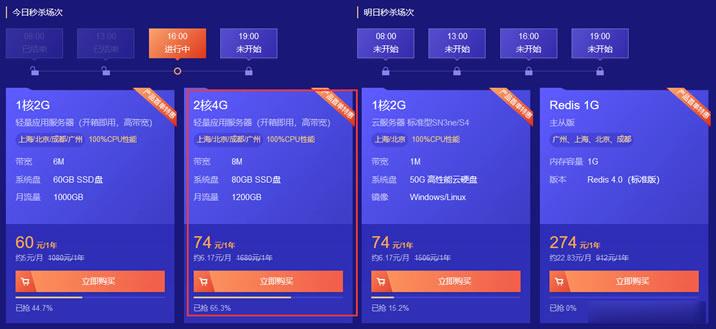
宝塔面板企业版和专业版618年中活动 永久授权仅1888元+
我们一般的站长或者企业服务器配置WEB环境会用到免费版本的宝塔面板。但是如果我们需要较多的付费插件扩展,或者是有需要企业功能应用的,短期来说我们可能选择按件按月付费的比较好,但是如果我们长期使用的话,有些网友认为选择宝塔面板企业版或者专业版是比较划算的。这样在年中大促618的时候,我们也可以看到宝塔面板也有发布促销活动。企业版年付899元,专业版永久授权1888元起步。对于有需要的网友来说,还是值...

tplink路由器升级为你推荐
-
Applicationtocourses163Createdwin7设备ipad支持ipad支持ipad支持ipad重庆网通重庆联通宽带micromediaMacromedia Fireworks 8是什么东西,怎么用?css选择器请给出三种Css选择器并举例说明